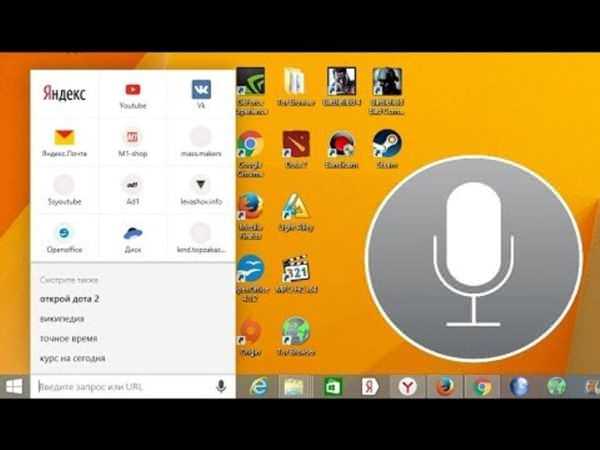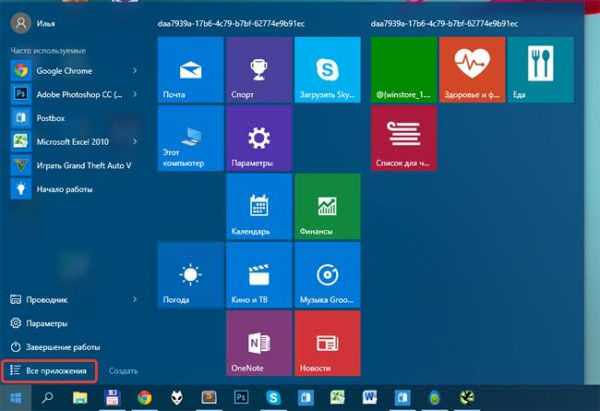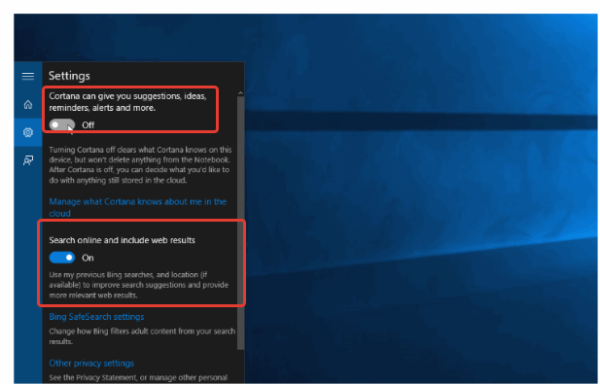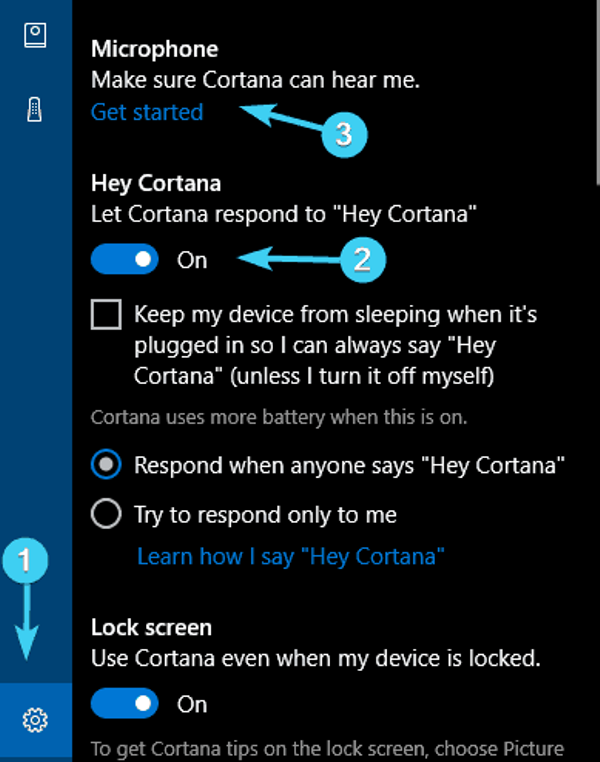Помічник Microsoft a.k.a Кортана (Cortana)
Щоб виправдати очікування користувачів і продемонструвати конкурентоспроможність у порівнянні з такими компаніями, як Apple, Google чи Amazon, Microsoft представила власного розумного помічника Кортана.

Вбудований віртуальний помічник Кортана для Windows 10
На ранніх етапах він вважався одним з кращих штучних помічників, але втратив свій статус після програшу мобільної версії Microsoft в битві з Android і iOS. Проте тут ми маємо на увазі Windows 10, тому Кортана і зараз цілком життєздатний інструмент.
Сподіваємося, що з часом він покращиться. Кортана стане в нагоді в тому випадку, якщо ви хочете запускати свій комп’ютер без будь-яких голосових команд.
Ось як включити і налаштувати її для подальшого використання в Windows 10:
- Натисніть «Пуск» і відкрийте «Всі програми».

Натискаємо «Пуск» і відкриваємо «додатки»
- Знайдіть Кортану і відкрийте її.

Знаходимо Кортану і відкриваємо її
- Зніміть перемикач на «Використовувати Кортану». Натисніть «Так» або «Ні, дякую», в залежності від того, чи хочете ви, щоб голосовий помічник відстежував ваші дані (так він краще вас дізнається) чи ні.

Знімаємо перемикач на «Використовувати Кортану», натискаємо «Так» або «Ні, дякую»
- Тепер, коли ви включили Кортану, натисніть «Windows+S» або клацніть по шестірні, що знаходиться зліва.
- Увімкніть «Гей, Кортана» і налаштуйте свій мікрофон. Ви можете дозволити помічникові реагувати, коли хто-небудь скаже «Гей, Кортана» або змусити його відповідати тільки на ваші голосові команди.

Натискаємо значок шестерінки, включаємо «Гей, Кортана» і налаштовуємо свій мікрофон
- Вийдіть з налаштувань і попросіть про що-небудь свого цифрового помічника.

Для перевірки ставимо будь-яку команду
- Пошукайте в Інтернеті список доступних команд і завдань, які може виконувати Кортана.